
|
In un post precedente ti ho insegnato importa un file di scambio dati in formato di testo normale. Oggi rappresenterò tre serie di dati correlate sullo stesso grafico a dispersione. |
La prima cosa su cui dovremo essere chiari, per essere più agili con questo programma, è l'estensione dei dati con cui stiamo giocando. È vero che possiamo selezionare graficamente la serie, ma quando hai 1000 celle in ogni colonna, come nel mio caso, finisci per scrivere prima.
Successivamente scopriremo che possiamo rappresentare graficamente i dati più rapidamente selezionando le colonne in questione prima di avviare lo strumento grafico, ma per il bene del tutorial salteremo questa parte.
1. Adattare i dati
Qui puoi vedere come ho preparato le colonne con la loro intestazione. Ho anche diviso il foglio in orizzontale per vedere i dati in ogni momento (a sinistra) mentre ho anche la sezione dove inserirò il grafico (a destra) accessibile.
La mia intenzione è creare un grafico di tipo XY in cui userò 3 quadranti:
- A (X> 0, Y> 0) traccerò la colonna Y rispetto a X.
- In (X <0, Y> 0) rappresenterò Y contro X-1.
- A (X> 0, Y <0) rappresenterò Y-1 contro X.
2. Strumento «Grafica»
Accessibile dalla barra degli strumenti o dal menu 'Inserisci', facilita la creazione di Colonne, Barre, Settori, Linee, Dispersione, ecc.
Nel mio caso, creerò un grafico a dispersione XY con linee smussate, dato il gran numero di punti presenti nel mio grafico.
3. Intervallo di dati
Se clicchiamo su "Avanti", la procedura guidata ci permette di selezionare l '"intervallo di dati" con cui lavoreremo. Come accennato in precedenza, possiamo preselezionare le regioni del nostro foglio dati che vogliamo tracciare. Questo intervallo di dati può contenere più sezioni dello stesso foglio di lavoro. Per semplicità salteremo questo passaggio (non è essenziale creare il grafico).
4. Serie di dati
Il nostro grafico rappresenterà ciascuna delle serie di dati definite in questo passaggio per mezzo di linee.
Nel mio caso, li ho chiamati a, bec, seguendo l'ordine dei quadranti che ho menzionato sopra.
Per selezionare l'intervallo desiderato di valori X o Y, possiamo fare clic sulla casella a destra, che ridurrà a icona la finestra di dialogo e ci consentirà di selezionare le caselle manualmente.
Per non eternarci abbassando le celle, lo specificheremo manualmente seguendo la nomenclatura:
$ nome foglio. $ colonna $ cella iniziale: $ colonna $ cella finale
Nel caso del mio file Calc (.ods), i dati sono nel foglio dei nomi "UsemosLinux", i valori X e Y sono le celle da 3 a 1002 della colonna K e J rispettivamente.
5. Elementi grafici
Infine, in questo ultimo passaggio possiamo regolare l'estetica della grafica. Come tutto ciò che è stato fatto finora, può essere modificato in seguito.
6. Ritocco
Qui abbiamo il nostro grafico.
Sebbene Libreoffice sia avanzato molto rispetto al suo predecessore OpenOffice, il trattamento della grafica è ancora qualcosa che potrebbe essere migliorato (e questo è già molto meglio di quanto non fosse). Data la mia totale ignoranza, lo attribuisco alla visualizzazione di Calc: la linea blu è un po 'sfocata, ma viene risolta rapidamente non appena regoliamo la dimensione del grafico:
Il grafico deve essere più intuitivo, quindi cambierò il formato degli assi. Per effettuare una regolazione è sufficiente fare clic sull'oggetto che si desidera modificare, sia esso l'intero grafico, una serie di dati, gli assi o la legenda.
Infine, esporto il grafico per memorizzarlo fuori dal foglio di calcolo e poterlo utilizzare in altri documenti. Qui è importante aver regolato bene le dimensioni e la risoluzione dell'immagine, ma per questo tutorial è già lì.
Conclusione
In questi giorni devo combattere con enormi fogli di calcolo di Office 2013. In qualità di buon amante del software libero, sto cogliendo l'opportunità di lavorare con Calc come mai prima d'ora. Libreoffice è un'ottima alternativa, anche con tutti i suoi possibili svantaggi. Non esitare a imparare a lavorarci.
Dopo aver caricato i miei file di Office 2013 su di esso, sono rimasto piacevolmente sorpreso, piuttosto lontano da molti FUD che vengono rilasciati su di esso. È vero che alcune funzionalità di cui godono gli utenti avanzati di Excel sono molto indietro, ma per l'uso standard di un foglio di calcolo abbiamo in Calc un'alternativa gratuita, gratuita e sempre disponibile con un clic per TUTTI i nostri sistemi.
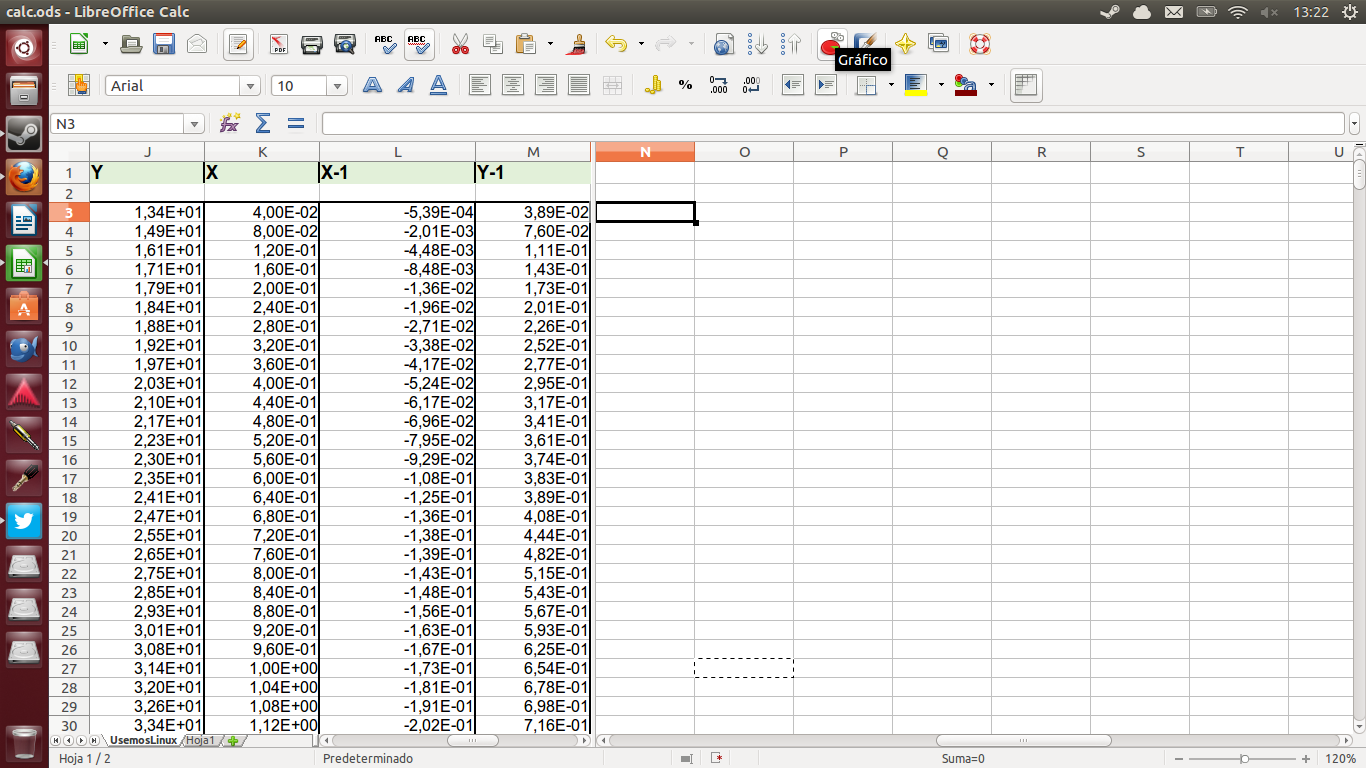
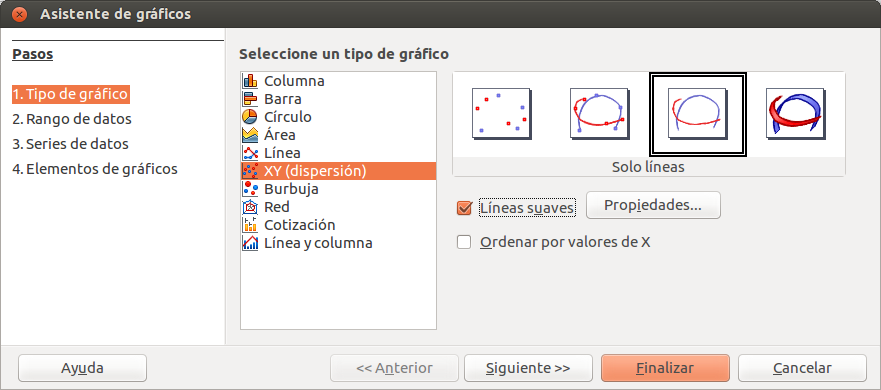
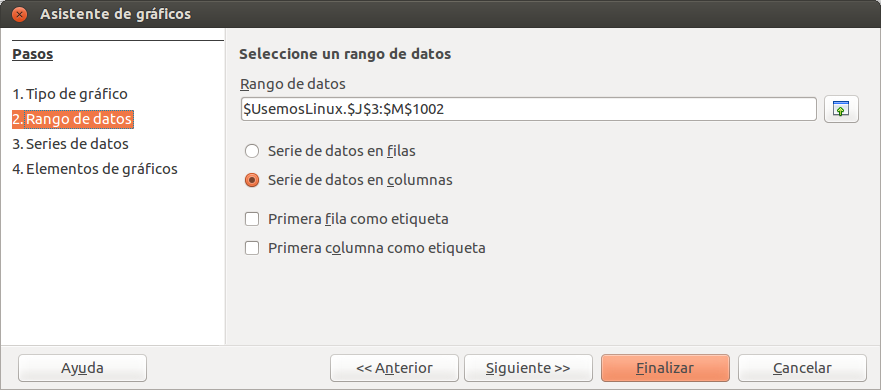
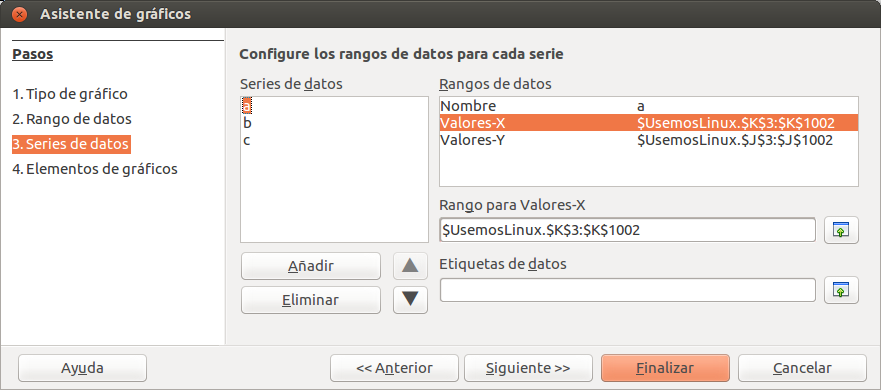
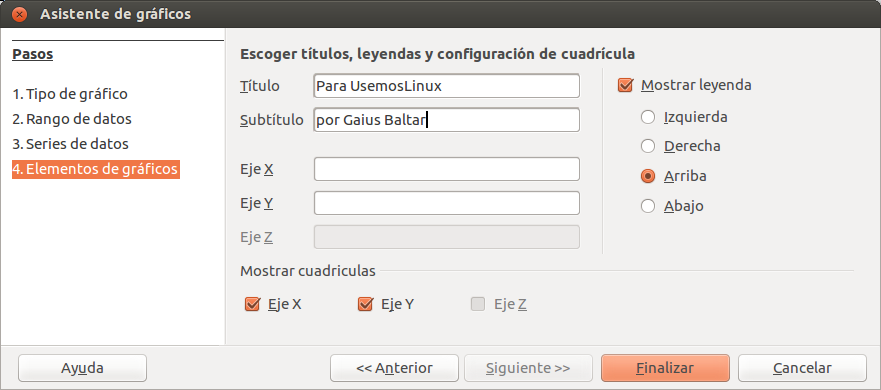
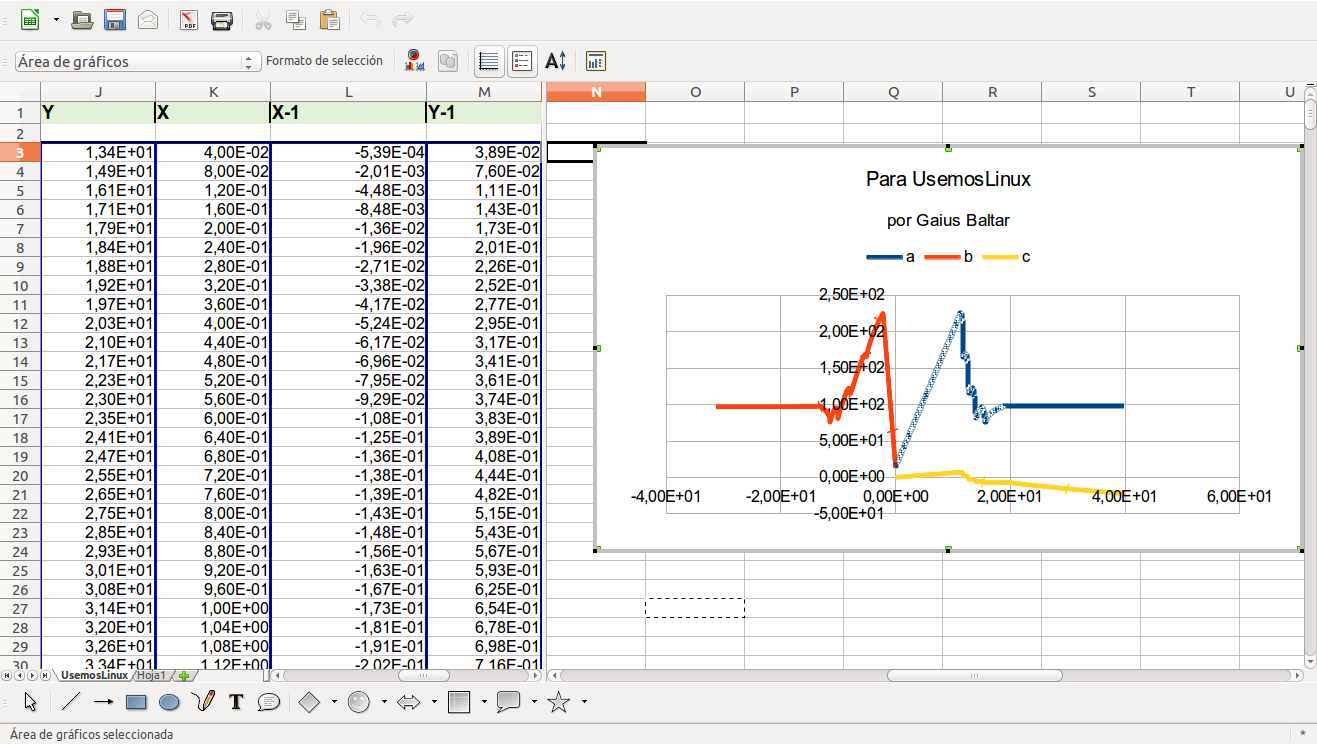
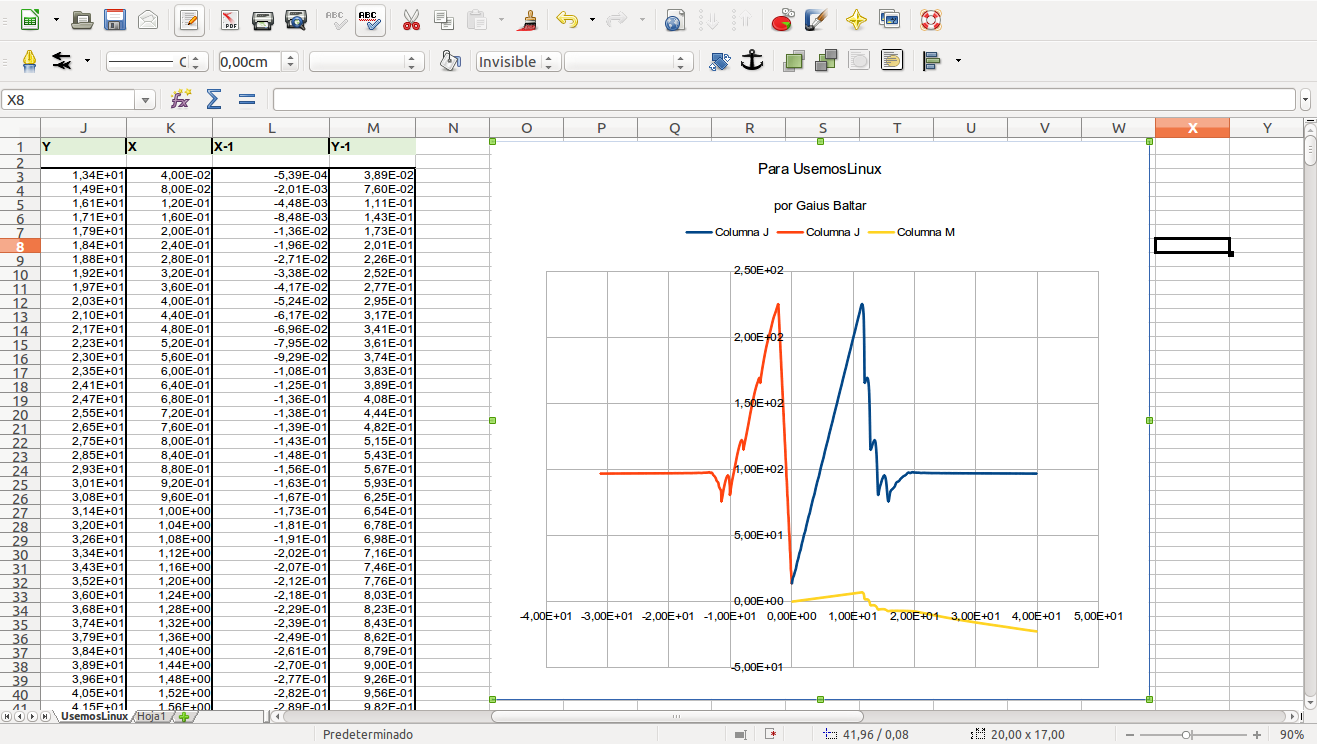
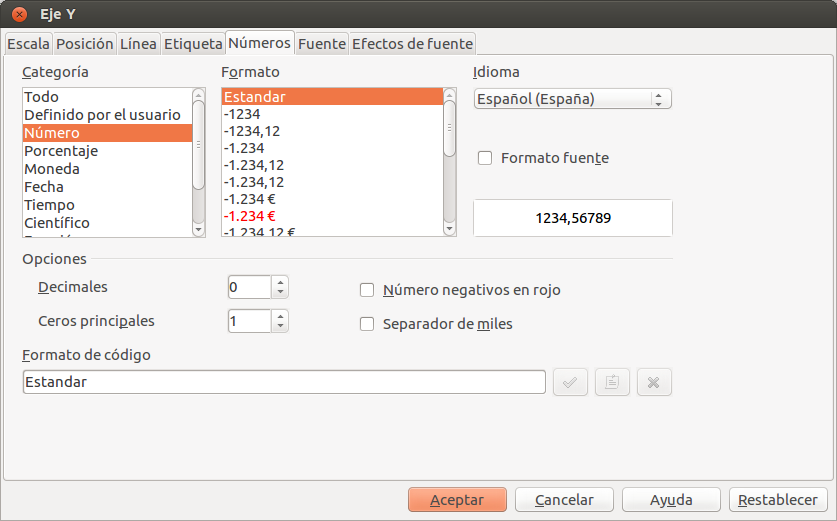
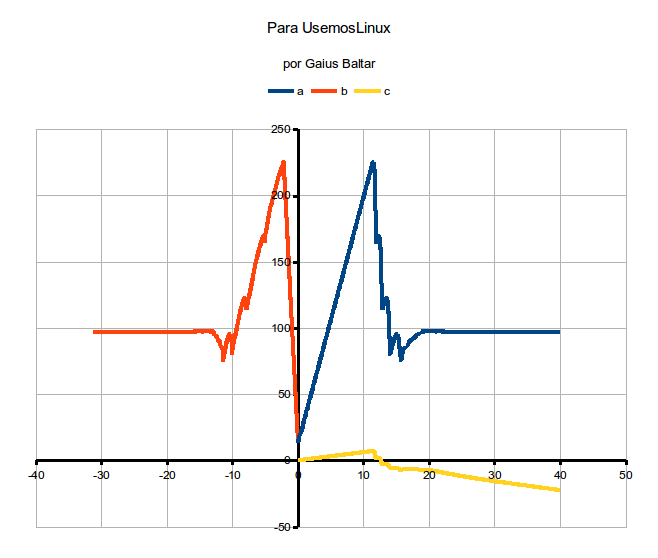
Le macro possono essere utilizzate per sempre (proviene da OpenOffice). Il problema è che OpenOffice funziona con il proprio BASIC che differisce da MS Visual Basic, quindi ci sono alcuni elementi che differiscono tra loro.
Dovresti sapere che adoro questo tipo di articoli sui blog Linux. È molto più utile delle fiamme, inoltre la tua scrittura è molto chiara e concisa. Un saluto.
Ehi e hai già provato la versione China Clone di M $ Office in Linux (almeno in Ubuntu) è buona per utenti di ufficio avanzati o è solo un'altra versione delle applicazioni per ufficio Linux ???
http://www.omgubuntu.co.uk/2013/05/microsoft-office-clone-wps-updates-interface-improves
Non ho lavorato con LibreOffice per molto tempo, ma quando l'ho fatto, ho smesso di usarlo, a favore di Excel, a causa del problema delle macro personali ... hai risolto questo problema o è ancora inutilizzabile?
http://www.educadictos.com/b/%C2%BFhay-vida-despues-de-la-hoja-de-calculo/
Grazie a te 😉
Le tabelle possono essere "incorporate" in una pagina in molti modi, rendendo ognuna unica. Hai provato a incollare queste informazioni in un file di testo e quindi a importarle come se fosse un .csv o simile? Il tutorial che collego all'inizio di questo post segue un processo simile a quello che ho fatto per ottenere una directory di libreria un paio di anni fa 😉
Se per te non funziona, trovami tramite e-mail e vedremo il tuo caso particolare 😉
Fantastico ^. ^ Grazie per il tutorial.
Dato che sembri lavorare con migliaia di colonne come me, voglio cogliere l'occasione per chiedertelo.
Attualmente uso MS, perché non sono riuscito a trovare la soluzione in Calc.
Nel mio lavoro fondamentalmente copio le tabelle dalle pagine doganali, che apro da Explorer, e le incollo in MS Office, Excel riconosce la posizione delle tabelle e le lascia nello stesso ordine dell'originale.
Quando ho provato a farlo da Chrome a Calc, non copia l'ordine, cioè appare in una singola cella. mentre voglio l'ordine originale senza formattazione.
Dato che è un lavoro ripetitivo con molte tabelle, non posso modificare cella per cella, conosci qualche soluzione?
Non è un bisogno di apprendimento, sta buttando nel cesso il lavoro di molti mesi. Tieni presente quanto segue, in tutte le aziende in cui ho lavorato, è stato utilizzato MS Excel, in diverse versioni, e il mio compito nelle prime settimane, è stato sempre quello di creare macro personali per risparmiare più lavoro possibile in futuro .
Non mi rifiuto di cambiare foglio di calcolo, mi piace LibreOffice Calc (più di Openoffice), è più un "non desiderio di lavorare di nuovo per qualcosa che ho già fatto" ... Se la compatibilità fosse totale, avrei preso Excel per scontato.
Visual Basic è un linguaggio proprietario, quindi la piena compatibilità non può raggiungere un prodotto GPL.
Accidenti a Microsoft!
Prima era più che altro provare tutto quello che catturavo dalla band ... oggi sono a mio agio con le mie scelte e di solito non mi graffio per provare, preferisco imparare a usare quello che ho.
Certo, se mi dà uno sfogo non esiterò a dirti "come stai". L'altro giorno hanno programmato un'alternativa a Google Docs con java in 24h ... xD
Merda coraggiosa MovieMaker ... l'idea non era male, e quando funziona, va bene ... il problema è che ... "quando funziona".
Beato quando lavori con i loro programmi, dannazione quando non lo fai. L'eccezione è MovieMaker, sempre dannato. xD
Penso che il problema non sia in calc se non in chrome prova a provare lo stesso ma da firefox!
Le macro di Excel e le macro di calc sembrano avere una lingua diversa, anche se sembra uno scherzo, dovresti provare a creare le funzioni macro dallo stesso calc e non importare le macro di Excel in questo modo saprai che sono fattibili in qualsiasi programma / suite di office automation.
Quando si calcola una regressione lineare da un grafico a dispersione, a volte è necessario forzare la linea a passare attraverso l'origine, può essere fatto? Ricordo che in MSOffice era possibile ma non riesco a trovare l'opzione in Libreoffice.
È lontano dalle mie pretese, ma se posso lo guardo. 😉
Grazie per il post. Ciò che ancora mi lascia molto deluso da Open e LibreOffice è la scarsa qualità della loro linea di tendenza e degli strumenti di adattamento della curva basati sui grafici a dispersione presentati qui. Questi sono gli aspetti avanzati in cui penso che queste suite per ufficio abbiano molta strada da fare rispetto a Microsoft Excel. Vedo che stanno concentrando i loro obiettivi su miglioramenti banali dell'interfaccia, sull'una o sull'altra funzione, su alcuni miglioramenti dei bug che penso siano eccellenti. Ma hanno molto trascurato aspetti avanzati più importanti che sono ciò che dà il tono. Strumenti avanzati di risoluzione, tabelle pivot, linee di tendenza per grafici a dispersione, formati condizionali che utilizzano barre, simboli e altri, tra gli altri argomenti avanzati. Quello che noto è che rilasciano e rilasciano versioni con piccole modifiche ma in fondo è la stessa cosa. Non si vede il formaggio sul pane tostato come si dice nel mio paese. Mi piace il software libero ma a causa della mia professione di ingegnere e del fatto che ero considerato un utente avanzato di Excel, non ho apportato la modifica a queste suite per ufficio perché sono molto lasciate negli aspetti avanzati.
muy bueno